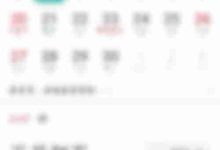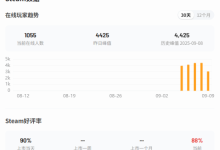更改DNS设置可提升网络速度与稳定性,通过将设备或路由器的DNS服务器改为Google(8.8.8.8)或Cloudflare(1.1.1.1)等公共DNS,加快域名解析。此操作可在电脑、手机或路由器上进行,影响范围分别为单设备或所有连接设备。DNS解析慢常表现为网页加载初期卡顿,可用nslookup、dig或DNS Benchmark等工具测试不同DNS响应时间以判断瓶颈。除DNS优化外,改善Wi-Fi信号、更新路由器固件、使用有线连接、管理后台带宽占用、优化浏览器及设置QoS也能显著提升网络体验。定期调整DNS和维护网络环境是保持流畅上网的关键。

更改168.1.1所在网络的DNS设置,通常指的是调整你设备(电脑、手机)或路由器上的DNS配置,以便解析域名时使用更快速、更稳定的服务器。这能显著提升网页加载速度,减少连接延迟,有时甚至能改善特定网络应用的响应。加速网络访问的技巧远不止DNS优化,还包括改善Wi-Fi信号、优化路由器设置以及管理设备上的网络使用等。
解决方案
要更改DNS设置,你通常可以在两个层面进行操作:你的设备(如电脑、手机)或你的路由器。
在设备上更改DNS(推荐个人用户): 这种方法只影响当前设备,如果你想快速测试或只为特定设备优化,这是最直接的方式。
-
Windows系统:
- 打开“控制面板” > “网络和共享中心”。
- 点击左侧的“更改适配器设置”。
- 找到你正在使用的网络连接(通常是“以太网”或“WLAN”),右键点击选择“属性”。
- 在弹出的窗口中,找到并选择“Internet 协议版本 4 (TCP/IPv4)”,然后点击“属性”。
- 选择“使用下面的 DNS 服务器地址”,然后输入你偏好的DNS服务器地址。
- 例如:Google DNS (首选: 8.8.8.8, 备用: 8.8.4.4)
- 例如:Cloudflare DNS (首选: 1.1.1.1, 备用: 1.0.0.1)
- 点击“确定”保存设置。
-
macOS系统:
- 打开“系统设置”(或“系统偏好设置”)。
- 点击“网络”。
- 选择你正在使用的网络连接(如Wi-Fi或以太网),点击“详细信息”(或“高级”)。
- 切换到“DNS”选项卡。
- 点击左下角的“+”号,添加新的DNS服务器地址。
- 将旧的DNS服务器地址删除(如果存在)。
- 点击“好”或“应用”保存设置。
-
Android/iOS手机: 手机端通常需要通过修改Wi-Fi网络的静态IP设置来更改DNS,或者使用特定的第三方应用。在Wi-Fi设置中,长按当前连接的Wi-Fi网络,选择“修改网络”或“配置IP”,将IP设置改为“静态”,然后手动输入DNS地址。
在路由器上更改DNS(推荐家庭/小型办公室): 这种方法会影响所有连接到该路由器的设备,一劳永逸。
- 打开你的网页浏览器,输入路由器的管理IP地址(通常是192.168.1.1、192.168.0.1或192.168.2.1)。如果你不确定,可以查看路由器底部标签或在电脑上通过(Windows)或/(macOS/Linux)查看默认网关。
- 输入路由器的用户名和密码登录(默认通常是admin/admin或admin/password)。
- 在路由器管理界面中,寻找“网络设置”、“WAN设置”、“DHCP设置”或“DNS设置”等选项。
- 找到DNS服务器的配置项,将其从“自动获取”或ISP提供的地址更改为手动设置。
- 输入你选择的公共DNS服务器地址。
- 保存设置并重启路由器,确保更改生效。
为什么更改DNS设置能提升网络速度和稳定性?
说实话,很多人对DNS的作用理解可能停留在“一个把网址变成IP地址的玩意儿”,但它的影响力远超想象。我个人经常遇到一些网络问题,最后发现罪魁祸首竟然是运营商默认的DNS服务器。它们有时响应慢得令人发指,或者缓存的数据不够及时,导致你访问一个网站时,你的电脑需要等待更长时间才能拿到正确的IP地址。
更改DNS服务器,本质上就是换了一个“电话簿”。一个更高效、更靠近你的DNS服务器,能更快地将你输入的网址(比如
)解析成服务器的IP地址。这个过程虽然只有毫秒级,但在一次完整的网页加载中,可能涉及到几十甚至上百次的DNS查询。想象一下,每次查询都慢个几十毫秒,累积起来就成了明显的延迟。
更重要的是,一些公共DNS服务商(比如Cloudflare、Google)在全球各地都有部署节点,它们通常拥有更强大的基础设施和更先进的缓存机制。这意味着它们不仅解析速度快,而且解析的准确性和稳定性也更高。有时候,ISP的DNS服务器可能会出现故障或者被劫持,导致部分网站无法访问,或者跳转到错误的页面。切换到第三方DNS,就能有效规避这些问题,让你的网络体验更流畅、更可靠。对我而言,这就像是给我的网络连接换上了一双更舒适、跑得更快的鞋。
除了DNS,还有哪些关键的网络优化技巧可以尝试?
优化网络,绝不是改个DNS就万事大吉那么简单。这就像调校一辆车,发动机(DNS)固然重要,但轮胎、悬挂、空气动力学(其他网络因素)也同样关键。我在日常使用和帮助朋友解决网络问题时,发现以下几点往往被忽视,但效果却出奇的好:
- 优化Wi-Fi信号: 这是最常见的瓶颈。路由器摆放位置至关重要,尽量放在房屋中央、高处,远离微波炉、无绳电话等干扰源。我曾见过朋友把路由器塞在电视柜最底层,信号差得一塌糊涂。另外,检查Wi-Fi信道,如果周围邻居都在用同一个信道,信号就会互相干扰。在路由器管理界面里,切换到不那么拥挤的信道(如1、6、11),通常能改善不少。
- 升级路由器固件: 路由器固件就像操作系统的更新,新版本往往修复了bug,提升了性能和安全性。很多用户买回来路由器就没管过,几年下来固件可能还是最初的版本。定期检查并更新固件,能让你的路由器保持最佳状态。
- 优先使用有线连接: 如果是台式机或游戏主机,能用网线就尽量别用Wi-Fi。有线连接不仅速度更快、延迟更低,而且稳定性也远超无线,避免了各种无线干扰。我玩游戏时,哪怕是路由器就在旁边,也坚持用网线,那份稳定感是Wi-Fi给不了的。
- 管理后台应用与带宽占用: 很多时候,网络慢不是因为网络本身,而是你的设备上跑了太多“吃”带宽的应用。比如,后台自动更新、云同步服务、P2P下载软件等。打开任务管理器(Windows)或活动监视器(macOS),看看哪些应用在大量占用网络资源,适时关闭或限制它们的带宽。
- 浏览器优化: 浏览器缓存过多、扩展插件冗余,也会拖慢网页加载速度。定期清理浏览器缓存和Cookie,禁用不常用的扩展,甚至尝试不同的浏览器,有时也能带来惊喜。
- 路由器QoS(服务质量)设置: 如果你的路由器支持QoS,可以优先保障特定设备的带宽,比如给游戏主机或在线会议设备更高的优先级,确保在高峰期也能流畅运行。这需要一些技术知识,但配置得当,效果显著。
如何判断当前的DNS服务器是否是网络瓶颈?
确定DNS是否是网络瓶颈,其实有一些很直接的方法。我个人在排查网络问题时,通常会从以下几个方面入手:
首先,最简单的判断方法是观察网页加载的“第一印象”。当你打开一个新网站,或者点击一个链接时,如果页面长时间停留在空白状态,或者浏览器状态栏显示“正在解析主机”,但内容迟迟不出来,这很可能就是DNS解析慢了。如果页面内容开始加载后,速度反而正常,那DNS的嫌疑就更大了。
其次,我们可以使用一些命令行工具进行测试。
- 命令: 虽然主要测试到IP地址的连通性,但你可以先一个域名(比如),它会显示域名解析到的IP地址,并给出延迟。然后,直接这个IP地址,对比两次的延迟。如果域名时的延迟明显高于 IP地址时的延迟,那DNS解析过程可能就存在问题。
- (Windows/macOS/Linux) 或 (macOS/Linux) 命令: 这是专门用来查询DNS的工具。
- 在命令行输入 ,你会看到当前DNS服务器的响应时间。
- 你可以指定不同的DNS服务器进行测试,比如 (使用Google DNS),然后对比不同DNS服务器的响应时间。
- 命令在Linux/macOS下功能更强大,例如 可以直接测试Google DNS的解析速度。
通过对比这些命令的输出结果,特别是
(查询时间),你就能直观地看到哪个DNS服务器响应更快。如果你的默认DNS服务器查询时间总是比公共DNS(如8.8.8.8或1.1.1.1)慢很多,那么它很可能就是你网络访问的瓶颈之一。
最后,还有一些专业的DNS测速工具,比如DNS Benchmark(由GRC提供,Windows平台)。这些工具可以自动测试你电脑上所有可用的DNS服务器以及一些知名公共DNS服务器的响应速度和可靠性,并给出详细的报告。虽然我个人更偏爱命令行工具的直接反馈,但对于不熟悉命令行的用户来说,这类图形化工具非常友好。
总之,判断DNS是否是瓶颈,关键在于对比。通过对比不同DNS服务器的解析速度和稳定性,你就能找到最适合你的那一个。这不是一个一劳永逸的配置,有时运营商的网络状况会变好,有时公共DNS的某个节点会出问题,所以定期检查和调整也是一个好习惯。

 路由网
路由网